
안녕하세요 영스토리입니다.
오늘 포스팅할 내용은 NFT구매의 5단계 중 세 번째인 카이카스(Kaikas) 지갑 만들기 단계입니다. 이 글은 암호화폐, NFT를 처음 접하는 분들이 따라올 수 있도록 간단하게 설명드리는 것이 목표입니다. 어려운 내용은 최대한 생략하고, 간단하지만 단계별로 천천히 설명드리고자 합니다. 그리고 각 단계별로 이걸 왜 해야 되는지에 대한 설명도 간단하게 덧붙이려고 합니다. 그럼 포스팅을 시작해보겠습니다.
지난 포스팅에서도 언급했다시피 카이카스 지갑을 만드는 이유는
오픈씨(OpenSea)에서 지원하고,
클레이튼 네트워크를 이용하여 수수료가 싸고,
국내에서 개발되고 있는 많은 NFT 프로젝트들이 클레이튼 기반의 네트워크를 사용하기 때문입니다.
카이카스 지갑은 디파이 서비스를 이용하거나, 다른 클레이튼 기반의 암호화폐를 보관할 때도 사용될 수 있으니 다른 용도로도 활용하면 좋을 것 같습니다. 그리고 기본적으로 카이카스 지갑은 PC 환경에서만 사용할 수 있는 외부 지갑이니, 모바일 환경에서는 지원이 안된다는 점 참고 부탁드립니다. (물론 아예 불가능한 것은 아니지만, 우선은 PC 환경에서 사용하는 것에 집중하겠습니다.)
1. 구글에서 카이카스(Kaikas) 검색 및 설치
우선 구글에서 카이카스를 검색해서 링크를 타고 들어오면 아래와 같은 화면이 나오는 것을 볼 수 있습니다. 그리고 순서대로 Chrome에 추가 -> 확장 프로그램 추가를 눌러 줍니다.


위 순서대로 버튼만 잘 눌러준다면 아래와 같이 설치가 완료되었다는 화면을 볼 수 있습니다. 다만, 사이트가 안내하는 대로 브라우저 우측 상단에 카이카스 아이콘이 뜨지 않는 경우가 있는데요. 이 경우에 우측 상단에 퍼즐 모양 아이콘을 클릭해서 직접 브라우저 상단바에 카이카스 아이콘을 추가하는 방법을 알려드리겠습니다.
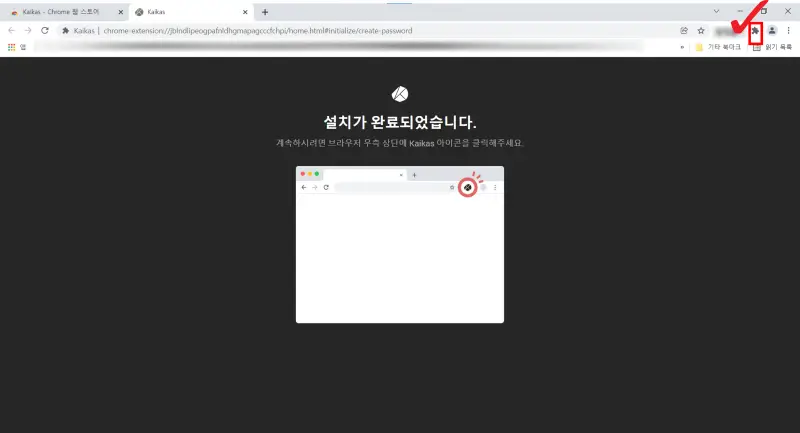
퍼즐 모양 아이콘을 누르게 되면, 우리가 설치한 Kaikas 아이콘이 보입니다. 여기서 압정모양 버튼을 눌러서 브라우저 상단바에 고정시킵니다.

그러고 나면 아래 그림과 같이 카이카스 아이콘이 생긴 것을 확인할 수 있습니다.

2. 카이카스 지갑 생성
자 이제 카이카스 확장 프로그램은 설치가 완료되었습니다. 카이카스 아이콘을 눌러서 지갑을 생성해보겠습니다. 카이카스 지갑에 사용할 비밀번호를 만들어주고, 계정 이름도 입력합니다. 계정 이름은 나에게만 보이고, 추후에 바꿀 수도 있으니 부담 갖지 말고 대충 만들어줘도 됩니다.

아래 카이카스 지갑 안전 사용 가이드가 나옵니다. 한번 읽어보시고 확인 누르시면 됩니다.

3. 카이카스 시드 구문
지금 단계는 가장 중요한 단계 중 하나입니다. 시드 구문은 (apple, banana, cat... 과 같은) 몇 개의 영어 단어의 나열입니다. 시드 구문으로 계정의 소유권을 증명합니다. 즉 공인인증서, OTP카드, 주민등록번호와 같이 내 개인 지갑임을 증명하는 수단입니다. 그러므로 시드 구문은 절대 분실하면 안 되고, 따로 적어서 보관해놓으셔야 합니다. 그리고 잘 보관했는지 확인하는 차원에서 시드 구문을 그대로 다시 한번 적어주시면 됩니다.

혹시 시드 구문을 잘못 적으면 왼쪽 아래 그림과 같이 시드 구문이 일치하지 않는다는 경고문이 나옵니다. 그리고 다음 단계로 진행할 수 없습니다. 시드 구문을 잘 적고 나면 확인 버튼을 눌러서 다음 단계로 넘어갑니다.

시드 구문을 잘 적고 나면 카이카스 시작하기 버튼을 눌러줍니다. 그러면 오른쪽 아래 그림과 같이 카이카스 지갑 첫 화면이 나오게 됩니다. 첫 화면의 오른쪽 위에 나오는 영문자, 숫자 조합이 나의 카이카스 지갑 주소입니다. 사각형 두 개 겹쳐져있는 아이콘(복사하기)을 클릭하여 지갑 주소를 복사할 수 있습니다. 이로써 카이카스 지갑 만들기가 완료되었습니다!

카이카스 지갑까지 생성이 완료되었습니다. 지갑에 클레이튼만 준비된다면 오픈씨에서 NFT를 구매할 수 있습니다. 다음 시간에는 카이카스 지갑에 암호화폐를 충전하고, 클레이튼으로 스왑 하는 방법까지 알아보도록 하겠습니다.
아직 암호화폐 거래소 계정이 없으시다면, 업비트 계정 만들기 지난 포스팅을 참고해주세요.
2022.02.04 - [재테크/암호화폐, NFT] - [NFT 구매 방법] 2. 업비트 계좌 계정 개설부터 원화 입금 까지
[NFT 구매 방법] 2. 업비트 계좌 계정 개설부터 원화 입금 까지
안녕하세요 영스토리입니다. 오늘 포스팅할 내용은 NFT구매의 5단계 중 두 번째인 업비트 계좌, 계정 개설 단계입니다. 업비트 계정 생성부터 원화 입금까지 최대한 쉽고 차근차근히 설명해 드리
youngstory345.tistory.com
'재테크 > 암호화폐, NFT' 카테고리의 다른 글
| [NFT 구매 방법] 5. 오픈씨에서 NFT 구매하기 (오픈씨 OpenSea 유의 사항 (0) | 2022.02.08 |
|---|---|
| [NFT 구매 방법] 4. 리플 클레이튼 스왑하기 with 클레이스왑(Klayswap) (0) | 2022.02.06 |
| [NFT 구매 방법] 2. 업비트 계좌 계정 개설부터 원화 입금 까지 (0) | 2022.02.04 |
| [NFT 구매 방법] 1. 케이뱅크 계좌개설 하는 방법 (NFT 구입을 위한 첫걸음) (0) | 2022.02.03 |
| [NFT 구매 방법] 0. OpenSea에서 NFT 구매하는 방법, 준비 단계, 구매 과정 (0) | 2022.01.30 |




댓글